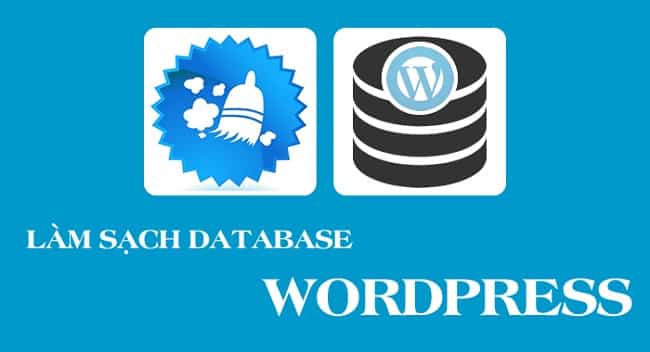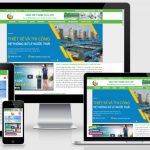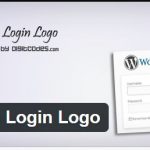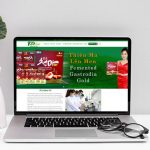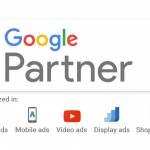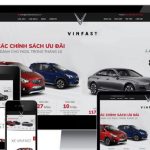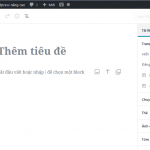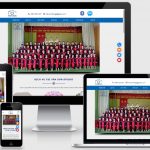Khi websiet của bạn phát triển lâu thì việc phình to cơ sở dữ liệu hay database là điều tất yếu, nếu bạn ko giải quyết thì dẫn đến website của bạn bị chạy chậm và ảnh hưởng đến Seo cực nhiều. Với các web tựu code thì việc giải quyết vấn đề này khá khó khăn nhưng nếu bạn làm trên nền tảng wordpress thì được giải quyết bằng plugin WP-Optimize. Hôm nay Win Win Media hướng dẫn bạn cách cài đặt và cách dùng Plugin này.
Làm sạch cơ sở dữ liệu WordPress với WP-Optimize
WP-Optimize là một trong những plugin dọn dẹp cơ sở dữ liệu WordPress tốt nhất hiện nay. Plugin này có hơn 1 triệu lượt cài đặt và sử dụng.
Vui lòng cài đặt và kích hoạt plugin WP-Optimize – Cache, Clean, Compress trên trang web của bạn. Nếu bạn không biết cách cài đặt plugin, hãy xem bài viết Cài đặt plugin WordPress.
Có nhiều nơi để định cấu hình, thiết lập và sử dụng plugin này. Vì vậy, tôi sẽ tiếp tục với từng lĩnh vực.
Dọn dẹp cơ sở dữ liệu WordPress
Sau khi cài đặt, hãy truy cập WP-Optimize > Cơ sở dữ liệu. Tại đây, plugin sẽ tự động tính vào cơ sở dữ liệu của bạn và cung cấp các tùy chọn dọn dẹp tốt nhất. Nhấp để chạy tất cả các tối ưu hóa đã chọn để dọn dẹp cơ sở dữ liệu WordPress.
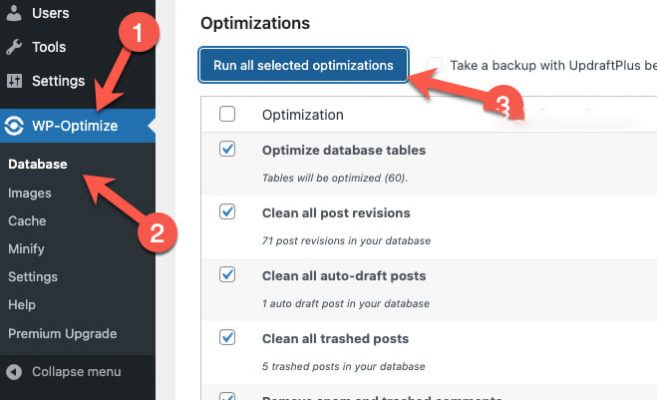
Đợi một lúc và để plugin dọn dẹp cơ sở dữ liệu trang web của bạn. Tùy thuộc vào trọng lượng của cơ sở dữ liệu, thời gian có thể nhanh hoặc chậm.
Xóa các bảng không sử dụng trong cơ sở dữ liệu
Ngoài việc dọn dẹp cơ sở dữ liệu WordPress hiện có. Chúng tôi có thể loại bỏ các bảng không sử dụng trong cơ sở dữ liệu trang web.
Hãy chuyển sang bảng nhãn. Tất cả các bảng dữ liệu trong cơ sở dữ liệu sẽ được hiển thị ở đây. Các bảng được chú thích với [không được cài đặt] không được kích hoạt.
Ví dụ: trong hình ảnh bên dưới, trước đây tôi đã cài đặt plugin hệ thống đăng ký, plugin này đã tạo một số bảng trong cơ sở dữ liệu. Nhưng sau đó tôi đã xóa plugin đó và các bảng của plugin này vẫn tồn tại.
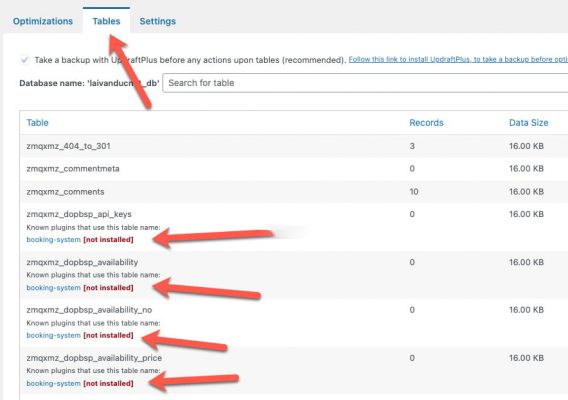
Chúng ta có thể xoá các bảng này đi bằng cách nhấn vào nút Remove bên cạnh như hình bên dưới.
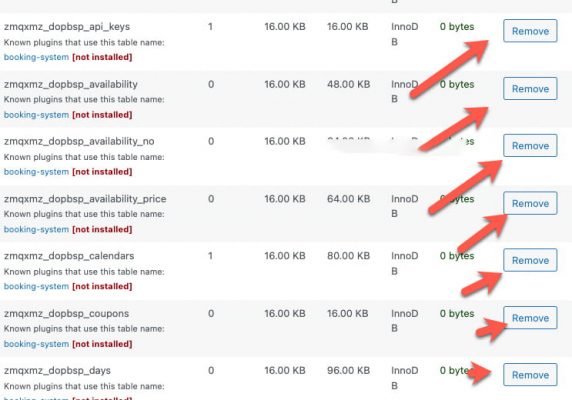
Ngay sau đó sẽ có một thông báo hiện nên hỏi bạn có chắc chắn muốn xoá không. Bạn hãy chọn cả 2 và nhấn Remove the table như hình bên dưới.
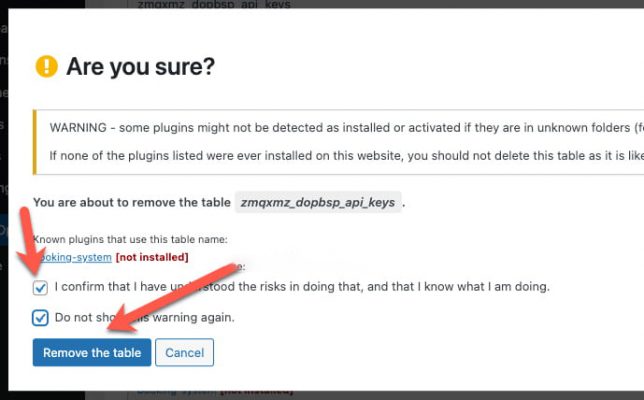
Plugin này cũng chỉ hiển thị nút Remove cho những Bảng nào không sử dụng. Các bảng mặc định đang sử dụng thì bạn yên tâm sẽ không có nút cho bạn xoá.
Thiết lập làm sạch cơ sở dữ liệu WordPress tự động
Chuyển sang tab Settings, chúng ta sẽ thiết lập plugin này để thực hiện việc dọn dẹp tự động cơ sở dữ liệu.
Cài đặt chung: đặt thời gian lưu bản nháp bài viết và xóa dữ liệu không liên quan.
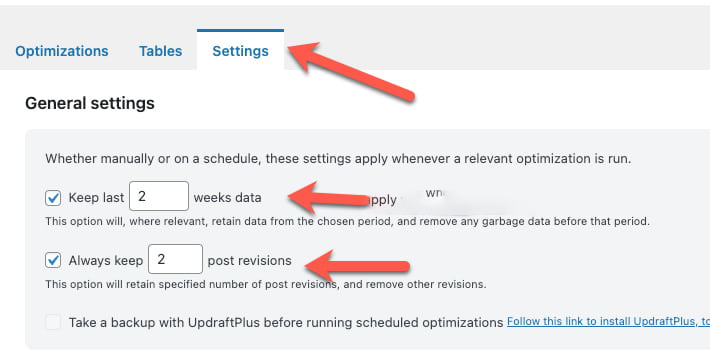
Scheduled clean-up settings: Tại đây bạn có thể thiết lập dọn dẹp Database WordPress tự động theo hàng ngày, hàng tuần hoặc hàng tháng.
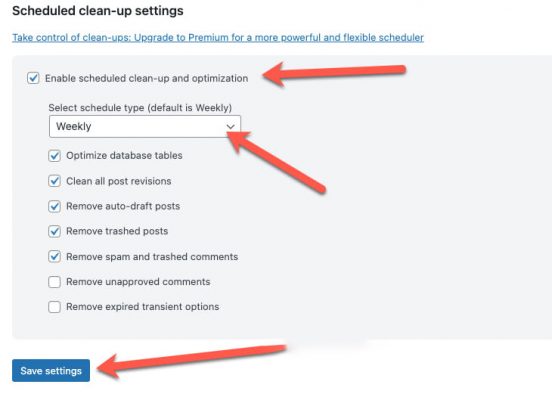
Các tính năng bổ sung của WP-Optimize
Dọn dẹp cơ sở dữ liệu WordPress là chức năng chính của plugin này. Tuy nhiên, nó còn có nhiều tính năng khác như nén ảnh, bộ nhớ đệm, tối ưu code… giúp website của bạn đạt tốc độ tải trang tối đa.
Đây là plugin tăng tốc tất cả trong một. Nếu bạn không muốn cài đặt quá nhiều plugin khác có chức năng tương tự thì plugin này hoàn toàn phù hợp với bạn.
Bộ tính năng trong plugin này rất đơn giản. Bạn có thể tự khám phá các cài đặt theo nhu cầu của mình.
Chúc bạn thành công !